Mettre à jour le logiciel de Samsung Galaxy Note 10.1 N8010
Comment mettre à jour le système de Galaxy Note 10.1 N8010
Chaque fois que Samsung publie des mises à jour logicielles, certaines de ces mises à jour sont exclusivement des mises à jour de sécurité et parfois des mises à jour sont lancées qui incluent de nouvelles fonctionnalités, des améliorations, des corrections d'erreurs ou des changements dans la version du système d'exploitation.
Maintenir votre appareil Samsung à jour est essentiel pour améliorer les performances, la sécurité et accéder à de nouvelles fonctions. Dans ce tutoriel, nous vous expliquerons comment mettre à jour manuellement votre Samsung Galaxy Note 10.1 N8010, comment programmer les mises à jour et configurer le téléchargement automatique lorsqu'il est connecté à un réseau WiFi.
Le Galaxy Note 10.1 N8010 est livré d'usine avec le système d'exploitation Android 4.0.3 (Ice Cream Sandwich)| évolutif à 4.4.2 (KitKat).
Table des matières :
Temps estimé : 5 minutes.
Ce guide comporte un total de 8 étapes.
1- Premier pas :
Pour accéder aux paramètres de Galaxy Note 10.1 N8010, localisez d'abord l'icône de la roue dentée, qui doit apparaître sur l'écran d'accueil de l'appareil. Si vous ne le trouvez pas là, faites glisser votre doigt vers le haut depuis le bord inférieur de l'écran d'accueil pour ouvrir la liste des applications. Dans cette liste, vous trouverez le moteur de recherche du système; tapez "Paramètres".
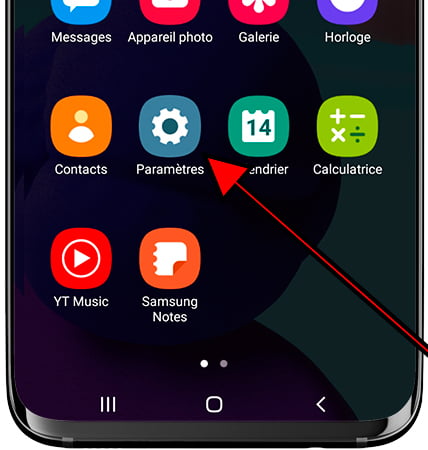
2- Deuxième pas :
Faites défiler vers le bas à travers les paramètres jusqu'à trouver la section "Mise à jour du logiciel", vous la trouverez presque à la fin des paramètres. Appuyez pour accéder.
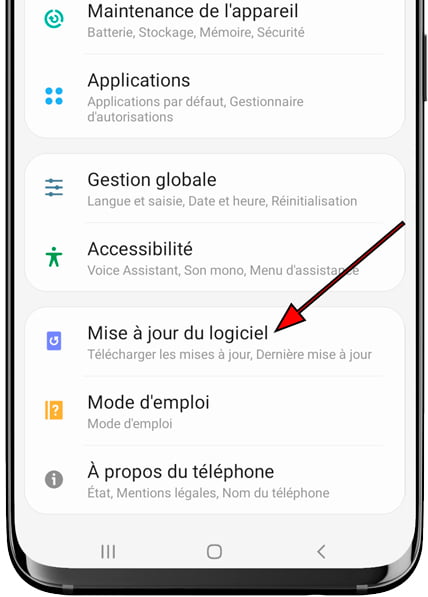
3- Troisième étape :
Vous pouvez vérifier si le téléchargement des mises à jour automatiques via Wi-Fi est activé. Si vous l'activez à chaque fois qu'une nouvelle mise à jour est disponible et que votre Galaxy Note 10.1 N8010 est connecté à un réseau WiFi, la mise à jour se téléchargera automatiquement et vous n'aurez qu'à l'installer au moment où vous le déciderez.
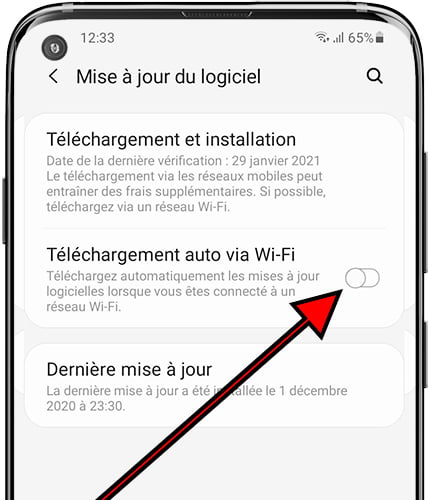
4- Quatrième étape :
Pour vérifier si une mise à jour est disponible à ce moment-là, cliquez sur "Téléchargement et installation". Dans cette section, la date de la dernière vérification des mises à jour apparaît.
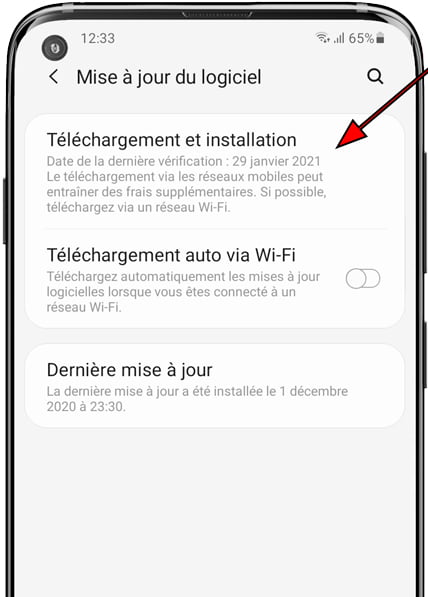
5- Cinquième étape :
Attendez quelques secondes que la vérification des mises à jour disponibles soit terminée.
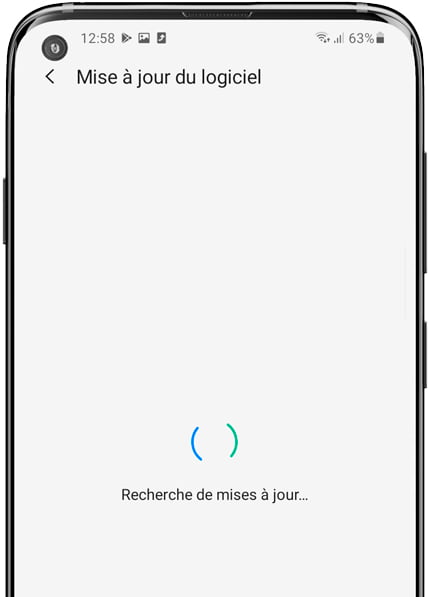
6- Sixième étape :
Il apparaîtra à l'écran la version du logiciel disponible pour le téléchargement ainsi que les changements qui ont été inclus dans cette mise à jour. Descendez pour trouver le bouton "Télécharger" et appuyez pour commencer le téléchargement de la mise à jour. Si vous aviez déjà téléchargé la mise à jour, vous pouvez passer au point 8 de ce guide.
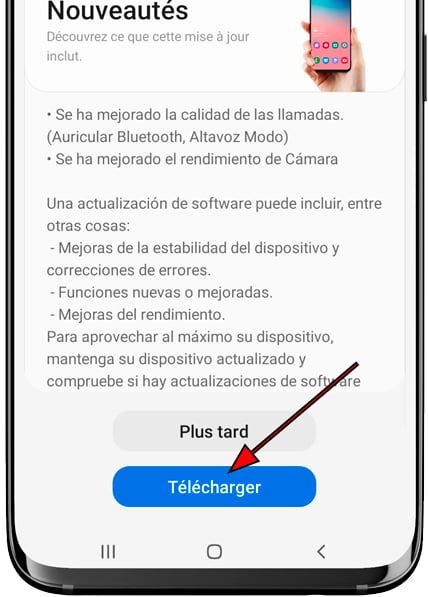
7- Septième étape :
Le téléchargement des fichiers de mise à jour peut prendre plusieurs heures, cela dépendra de la vitesse de votre connexion internet et de la taille de la mise à jour. Vous pouvez sortir et continuer à utiliser votre Galaxy Note 10.1 N8010 pendant que le téléchargement se termine. Une fois terminé, vous recevrez une notification. Si vous ne la recevez pas, revenez et vérifiez le processus.
Si vous préférez télécharger la mise à jour plus tard, par exemple la nuit, appuyez sur le bouton "Plus tard".
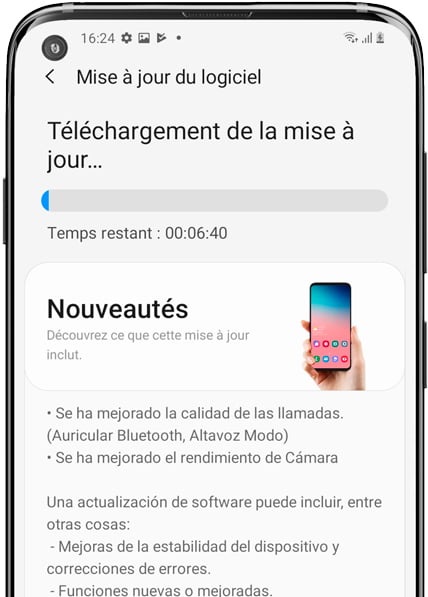
8- 8ème étape :
Une fois le téléchargement terminé, le bouton "Installer maintenant" apparaîtra.
Si vous préférez installer la mise à jour plus tard, par exemple pendant la nuit, appuyez sur le bouton "Programmer l'installation".
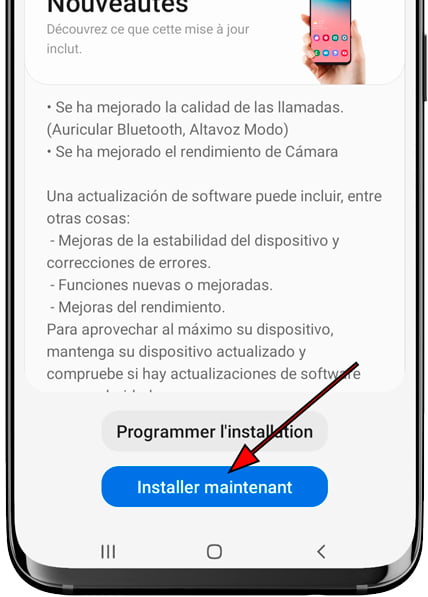
Répétez le processus tous les quelques mois pour maintenir à jour votre Galaxy Note 10.1 N8010.
Avez-vous rencontré des problèmes ou des doutes lors de la mise à jour du logiciel de votre Galaxy Note 10.1 N8010 ? Laissez un commentaire ci-dessous et nous le résoudrons.







